電子化された契約書や請求書を取り扱うことが増えてきた昨今。電子署名を追加するだけで、パソコン(PC)のメールでやり取りできるのとても便利です。
しかし、中には電子署名が気になっているものの、実際に文書へ電子署名を付与したことはない人もいるでしょう。自力でやろうとしたもののうまく操作できない状態で困った経験がある人もいるかもしれません。
そこで今回は、電子署名の基本的なポイントや付与する方法を紹介します。記事の後半では、電子署名が付与された文書を受け取った場合の対応方法も説明します。
この記事は、次のような人におすすめの内容です。
- 電子署名を付与する方法が知りたい人
- 電子署名が付与された文書を受信した人
- 電子署名の付与をもっと簡単にできる方法を探している人
そもそも電子署名とは?
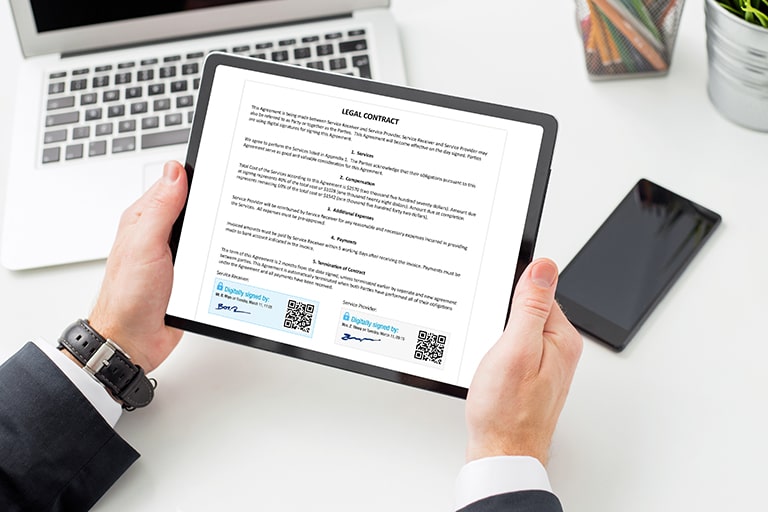
電子署名とは、電子文書が作成者本人によって作られており、内容が改ざんされていないことを証明するものです。
紙で言うところの印鑑や直筆サインのように文書の上で本人性と非改ざん性の証明をする役割を果たします。
電子署名は指定認証局によって発行される証明書です。そのため、電子文書に付与することで第三者によって本人性と非改ざん性の証明ができる仕組みになっています。
タイムスタンプを用意すれば付与時刻も証明できる
電子署名と併せて知っておきたいのがタイムスタンプです。タイムスタンプとは、その名の通り、時刻を表示したスタンプのことです。
タイムスタンプを電子文書に付与すると、次のようなことを証明できます。
- 付与時刻に電子文書が存在していたことの証明
- 付与時刻以降に電子文書が改ざんされていないことの証明
電子署名と併せて電子文書に付与することで、「いつ」「誰が」「何を」作成したかを証明できる仕組みになっています。
電子署名を利用するメリット

電子署名を文書に付与するシステムを導入して本人性の証明や非改ざん性の証明ができると、どのようなメリットがあるのでしょうか。
この章では、電子署名を利用するメリットを2つ紹介します。
電子署名のメリット①収入印紙代などの費用を削減できる
紙の契約書を取り交わす場合は、取引金額に応じた額の収入印紙代がかかります。しかし、電子化された契約書に電子署名を付与する方法をとれば収入印紙が必要ありません。
これは、法令によって電子契約書には収入印紙が必要ないと決められているからです。
年間契約数が多く、契約金額が高い会社が電子署名システムを導入すれば、大きな費用削減につながるでしょう。
また、電子署名を電子文書に付与して本人性の証明や非改ざん性の証明をすれば、印刷代や保管費用も少なくなるのもメリットの1つです。
電子署名のメリット②業務効率がよくなる
文書を電子化して電子署名を付与する方法を採用すれば、契約業務にかける時間が少なくなります。
紙ベースの契約書のやり取りをする場合、書類の作成、押印、郵送(来訪)、サインなどさまざまな工程が必要です。契約1つを締結するだけでもかなりの時間がかかることが容易に想像できます。
しかし、電子署名を付与して本人性の証明や非改ざん性の証明をするシステムを導入すれば、相手先とのやり取りがメールですみます。レスポンスが良ければ、1日で契約業務を完了させることもできるでしょう。
また、文書を電子化することで保管・管理がしやすくなるメリットもあります。
過去の契約書を見返したいときでも、ファイルで検索すればすぐに該当する文書を見つけられます。わざわざ書類の保管庫に行って膨大なファイルの中から1つの文書を探さなくてすむのです。
署名を付与する方法を解説
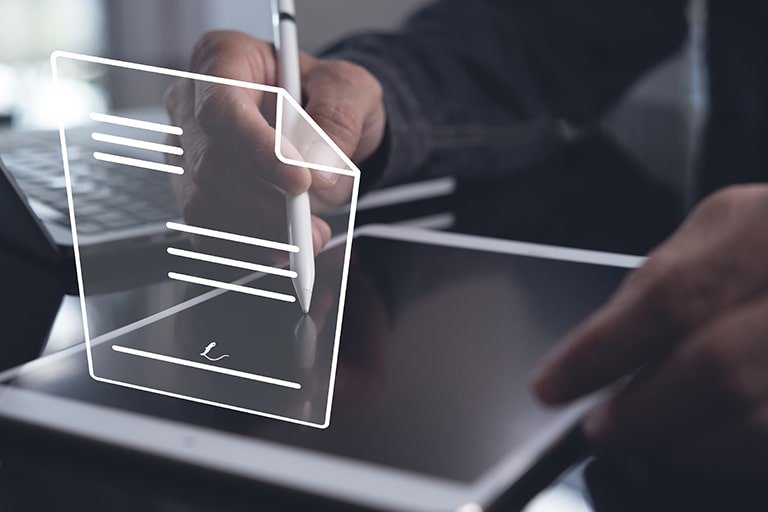
電子署名を電子文書に付与するためには、公的機関などに属する認証局に電子証明書を発行してもらいます。
そして、電子署名プログラム(アプリ)をパソコン(PC)にインストールして電子証明書を読み込ませます。その上で、作成した電子文書に電子署名を付与するのが大まかな流れです。
電子署名付与の準備:認証局で電子証明書を入手する
電子署名を文書に付与するためには、認証局が発行する電子証明書を取得しなければいけません。
認証局には公的なもの、民間のものの大きく2つに分けられます。今回は、公的な電子証明書の認証局を表にまとめて紹介します。
電子証明書を付与するの公的な認証局概要公的個人認証サービス公的個人認証サービス(マイナンバーカード)に対応している認証局電子認証登記所法人代表者などの証明に対応している認証局
上表の他にも、日本にはいくつかの認証局が存在します。
電子証明書の発行を依頼する認証局は、電子署名を付与する文書の種類などに合ったものを選ぶことが大切です。
会社で電子署名システムを導入時する場合は、先に用途をはっきりさせることをおすすめします。
電子署名を付与する手順を確認
電子証明書の取得が無事に終わったら、いよいよ電子文書に電子署名を付与する作業に入ります。
電子署名専用のソフト(アプリ)があれば簡単に操作できますが、どうしても用意が難しい場合はPDF読み込みソフトでもある程度代用できます。
今回は一般的に使用されているPDF読み込みソフト(アプリ)Acrobatを利用した場合の電子署名の付与方法は紹介します。
- PDF読み込みソフトで電子署名を付与したいデータをダブルクリックで開く
- 「ファイル」をクリックする
- 「その他の形式で保存」をクリックする
- 「証明書済みPDF」をクリックする
- ダイアログボックスで「OK」をクリックする
- 電子署名を付与する箇所でドラッグする
- 「新しいデジタルIDの作成」をクリックする
- 「ファイルに保存」をクリックする
- 必要事項を入力する
- 使用するデジタルIDをクリックする
- パスワードを入力して「署名」をクリックする
- 保存場所を指定して「保存」をクリックする
署名が付与された契約書を受信した場合の対処方法

電子署名が付与された文書を受信したら、「その文書が本当に送信者によって作成されたか」「内容が改ざんされていないか」を検証します。
検証の流れは、以下の通りです。
- 受信した証明書のファイルをダブルクリックで開く
- 「連絡先の信頼を設定」をクリックする
- 「証明済み文書」「この証明書を信頼済みのルートとして使用」にチェックを入れる
- 「OK」をクリックする
電子署名の付与をもっと簡単にする方法
電子署名を文書に付与する方法や検証方法を紹介しましたが、「少し難しそう」「確認などにかえって手間がかかりそう」と感じた人もいるでしょう。
こうした人にぜひ利用をおすすめしたいのが電子署名ツールDocuSignです。
DocuSignは電子署名の付与や検証はもちろん、契約に関するワークフローの確認機能や他のクラウドツールとの連携機能が備わっています。
無料ツールよりもセキュリティ対策がしっかりしているので、重要な書類への電子署名の付与も安心して行なえます。
また、日本語や英語の他にも多くの言語に対応していて、スマホやタブレットからでも操作が可能です。
お試し利用は無料なので、DocuSignが気になった人や料金を確認したい人はお気軽にお問い合わせください。
まとめ
今回は、電子署名の基本的なポイントや付与する方法を紹介しました。解説した内容をまとめると以下の通りです。
- 電子署名は印鑑やサインの代わりになり、本人性の証明や非改ざん性の証明ができる
- 電子署名を利用することで費用削減や業務効率の改善につながる
- 電子署名の付与・検証は無料ツールでもできる
- ただし、有料ツールの方が使い勝手が良く、セキュリティ面も安心
電子署名を利用すれば、契約書や請求書などのやり取り・管理がしやすくなります。今回紹介した内容を参考に、電子署名システムの導入を検討してみましょう。

